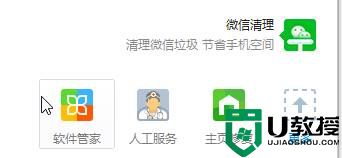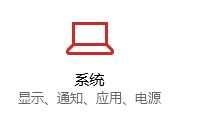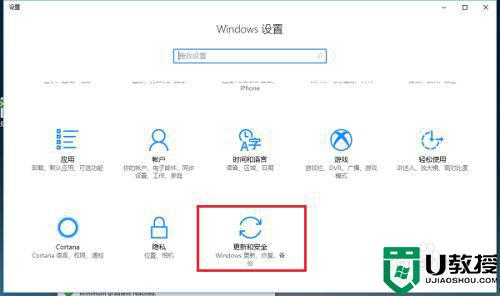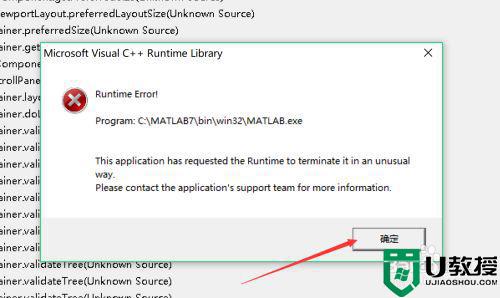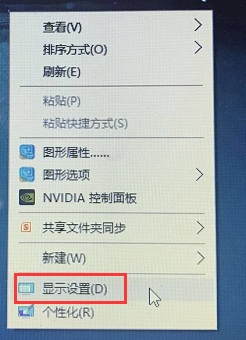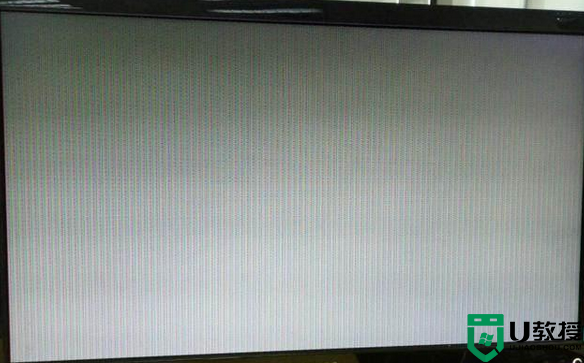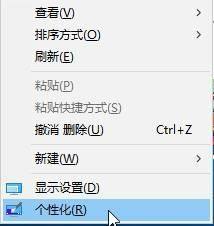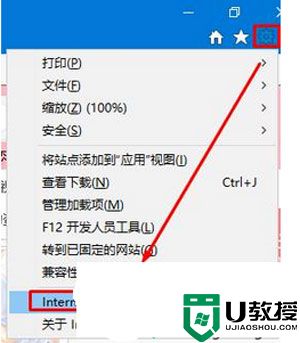电脑装win10爱奇艺看不了花屏如何处理 win10电脑播放爱奇艺花屏的解决办法
时间:2022-08-22作者:huige
爱奇艺是款很多人都喜欢的视频播放器,但是播放过程中可能会遇到一些 故障,就有电脑装win10系统的用户发现爱奇艺看不了视频,会出现花屏的情况,不知道该如何处理,针对这个问题,本文就给大家演示一下win10电脑播放爱奇艺花屏的解决办法。
推荐:win10纯净版64位免激活下载
具体解决方法如下:
1、在爱奇艺窗口中,点击右上角的“三横”图标。
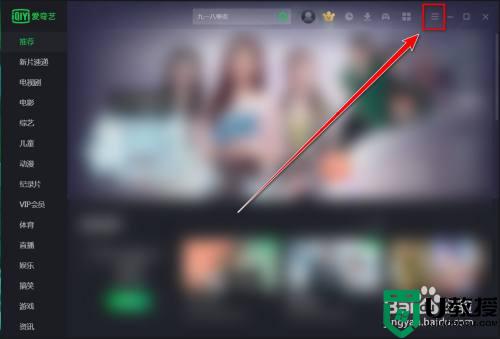
2、在下拉菜单中,点击“设置”。
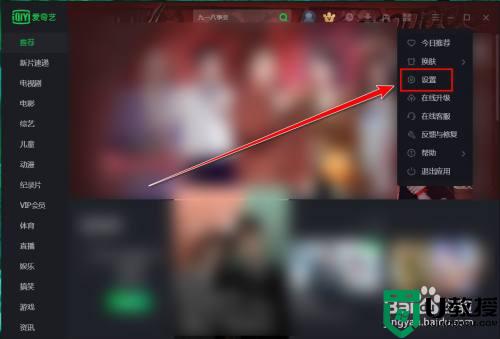
3、在设置窗口中,点击“高级设置”。
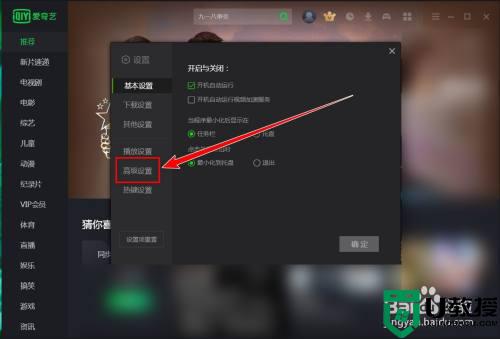
4、在高级设置界面中,勾选“软件解码”。
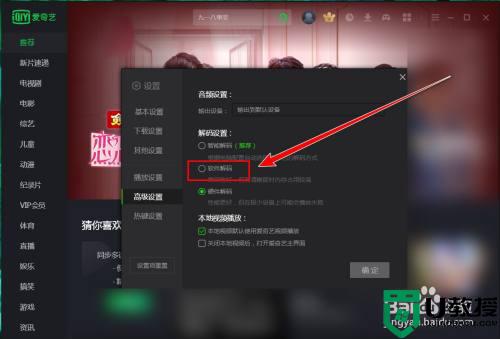
5、点击“确定”按钮,再重新打开视频。
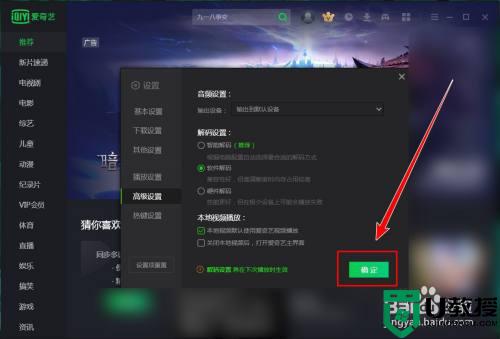
上述给大家讲解的就是电脑装win10爱奇艺看不了花屏的详细解决方法,有遇到相同情况的话,可以学习上面的方法来进行解决。